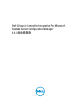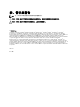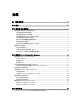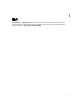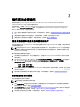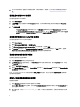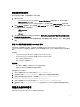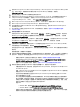Deployment Guide
2
操作前的必需操作
您需熟悉使用 Dell Server Deployment Pack for Microsoft System Center Configuration Manager (DSDP for
Configuration Manager 2.0
以上版本) 部署作業系統。
如需詳細資訊,請參閱「
Dell Server Deployment Pack for Microsoft System Center Configuration Manager User’s
Guide
」,可至 support.dell.com/manuals 取得。在您安裝 Dell Lifecycle Controller Integration for Configuration
Manager 2007/2012 之前,請完成下列作業:
1. 設定一個用於自動探索和信息交換的帳戶。如需詳細資訊,請參閱「設定自動探索和信息交換時使用的帳
戶」。
2. 請確定軟體所需程式和需求已經備妥。如需詳細資訊,請參閱「軟體所需程式和需求」。
3. 請確定特定元件所需程式已經備妥。如需詳細資訊,請參閱「特定元件所需程式」。
設定自動探索和信息交換時使用的帳戶
如果您不要使用 Dell Provisioning Service (DPS) 的管理員帳戶存取 Configuration Manager 伺服器,請建立具有最
少權限的使用者帳戶。
註: 如果您以提供 Active Directory 驗證的使用者憑證來安裝 DLCI,然後使用非 Active Directory 驗證的使用
者憑證執行目標系統的探索和信號交換,對目標系統的探索和信號交換將失敗;若要解決此問題,請停
用 Active Directory 憑證。
建立最低使用者權限的使用者帳戶:
1. 在此網域中建立使用者帳戶,DPS 將模擬此帳戶,同時將 Data Discovery Record (DDR) 寫入至此站台伺服
器的收件匣。
2. 在 Configuration Manager 2007 主控台中,檢查 Security Rights (安全權限) → Users (使用者) 之下的使用者名
稱。在
Configuration Manager 2012 主控台中,檢查 Administration → (管理) Security → (安全性)
Administrative Users (管理使用者) 之下的使用者名稱。提供使用者以下權限:
– 集合 — 讀取、修改和建立
– 站台 — 讀取和匯入電腦項目
3. 設定使用者存取 Windows Management Instrumentation (WMI) 的權限。如需詳細資訊,請參閱「設定使用者
存取 WMI 的權限」。
4. 提供共用及資料夾權限以寫入檔案至 DDR 收件匣。如需詳細資訊,請參閱「提供共用和資料夾權限」。
設定使用者存取 WMI 的權限
設定使用者遠端存取 WMI 的權限:
註: 確認系統防火牆不會阻擋 WMI 連線。
1. 使用 dcomcnfg.exe 遠端授予此系統的分散式元件物件模型 (DCOM) 所需要的 Dell 供應伺服器使用者權限。
如需詳細資訊,請參閱「提供
DCOM 的使用者權限」。
2. 使用 dcomcnfg.exe 授予 DCOM Config Windows Management and Instrumentation (WMI) 元件的 Dell 供應伺服
器使用者權限。如需詳細資訊,請參閱「提供 DCOM Config WMI 的使用者權限」。
3. 設定命名空間安全性並授予權限。如需詳細資訊,請參閱「設定命名空間安全性並授予權限」。
7